VLCメディアプレーヤーでVRと360°ビデオを再生方法
バーチャルリアリティ(VR)や360度動画は、視聴者を没入感のあるインタラクティブな環境へ引き込み、まるでその場にいるかのような臨場感のある体験を提供します。エキゾチックな場所を探索したり、コンサートを楽しんだり、3Dアニメーションの世界に入ったりと、VRや360度動画はまったく新しい方法でコンテンツとのかかわり方を提供してくれます。
多機能で知られるVLCメディアプレーヤーは、さまざまなVRおよび360°動画フォーマットに対応しています。パソコンやモバイルデバイスなどで、没入型体験を楽しむことができます。ここのガイドでは、VLCメディアプレイヤーで360度動画やVRを再生する方法を紹介します。
VR動画に関してもっと知りたい場合
➬関連記事:VR動画をMP4動画に変換する方法を徹底解説!

パート1: VLCが対応しているVR動画フォーマットの範囲
VLCプレーヤーでVRや360度動画を視聴する前に、どのフォーマットがVLCメディアプレーヤーと互換性があるのかを理解しておくことが重要です。
VLCはさまざまなVR、360度動画に対応していますが、全てのフォーマットに対応しているわけではありません。これらのフォーマットを把握しておくことで、再生トラブルを避け、スムーズな視聴体験を実現することができます。
- 3Dの180度動画と3Dの360度動画: これらの動画は、3D VRコンテンツでよく使われる横並び(SBS)形式や上下分割(Over-Under)形式で提供されることがあります。
- 単眼視点の360度映像(モノスコピック形式)立体感のある360°映像(ステレオスコピック形式): これらの形式は全方向を見渡せる360°映像を提供し、立体間のある映像(ステレオスコピック)形式では、より没入感のある3D効果を楽しむことが可能です。
- VR動画フォーマット: SBS(サイド・バイ・サイド)、上下分割(オーバー・アンダー)、および平面展開された360度映像形式の360°映像などが対応形式に含まれます。
動画がこれらの形式のいずれかであれば、VLCのVR機能を最大限に活用することが可能です。
パート2:VLCでVR・360度動画を再生する方法
VLCメディアプレーヤーでVRや360度動画を視聴することは、最新バージョンを使用する限り、非常に簡単です。VLC 3.0以降のバージョンは、VR・360°動画のフォーマットへの対応が標準で備わっているので、追加のソフトウェアやプラグインは必要ありません。
1.VLCを更新する: VLCのバージョンが最新版(3.0以降)であることを確認してください。3.0以降のバージョンからVRおよび360度動画の再生に対応しています。最新版はVLCの公式サイトからダウンロードできます。
2.メディアメニューを開く:VLCメディアプレーヤーを開き、「ファイルを開く」をクリックして、再生したいVR・360度動画を選択してください。

3.再生したい動画を選択する: 再生したいVR・360度動画を参照し、「開く」をクリックしてください。

4.動画を再生する:VLCが動画のフォーマットに対応してれば、自動でVR・360°動画を再生します。
これらのステップにてVR・360°動画をVLCプレーヤーで楽しむことができます。
パート3: 古いVLCバージョンを使ったVR・360度動画の再生方法
古いバージョンのVLCメディアプレーヤーを使用している場合、VRや360度動画の再生時にうまく動作しないことがあります。ただ、VLCを最新版にアップデートせずに、VR・360度動画を楽しむための方法があります。
1.スペシャルバージョンをダウンロードする: http://people.videolan.org/~jb/Builds/360/ へアクセスして、[vlc-3.0.0-git-win32.exe]という名前のファイルをダウンロードしてください。このバージョンは360度動画に特別に対応したバージョンとなります。

2.バージョンのインストール: ダウンロードが完了したら、この特別に設計されたVLCバージョンをコンピューターへダウンロードしてください。
3. 360度動画を再生する: VLCを開き、360°動画を選択し、いつもの通りに再生してください。
これは一時的な修正ですが、新機能や改善の恩恵を受けるためには、最終的にはVLCの最新バージョンにアップデートすることをお勧めします。
おまけのヒント:視聴体験を高めるために2D映像を3D風に変換する方法
2D動画を3Dに変換して視聴体験を向上させたい場合は、HitPaw Univdが優秀なツールです。
このツールを使うことで、2D動画に簡単に3D効果を加えることができ、VRゴーグルや3D対応ディスプレイでの視聴時、より没入感のある映像を楽しめます。古い2D動画に新たな魅力を加えたい場合や、VRゴーグル向けに迫力のある3D動画を作りたい場合でもHitPaw Univdは必要な機能を備えています。

HitPaw Univd - Win & Mac用オールインワンビデオソリューション
安全性確認済み。254,145人がダウンロードしています。
- ユーザーに使いやすいインターフェース:2D動画を3Dに変換が簡単に行え、シンプルで使いやすい設計です。
- 複数の3Dエフェクトに対応: アナグリフ・サイドバイサイド、アナグリフ・レッド/シアンなどのさまざまな3Dエフェクトに対応しています。
- リアルタイムプレビュー機能:変換前に3D効果を確認することができます。
- 複数のフォーマットに対応:MP4、MOV、MKV、AVIなどの人気フォーマットへの変換が可能です。li>
- 高品質:解像度の劣化がなく、高品質な出力が得られます。
安全検証済み。254,145 人がダウンロードしました。
Step 1. HitPaw Univdを起動し、「ホーム」タブに切り替えます。その中から「2D動画を3Dに作成」機能を選択してください。

ステップ2.分割モードを選択します:アナグリフ・レッド/グリーンフルカラー、アナグリフ・グリーン/マゼンタハーフカラーなどのエフェクトから選択できます。また、視差(パララックス)値を調整することで、3D効果の奥行きをコントロールできます。

ステップ3.出力フォーマットを選択します:MP4、MOV、MKV、AVI、WMV、WEBMなどのフォーマットから選択できます。

ステップ4.プレビューと書き出し:リアルタイムプレビューで3Dエフェクトが希望通りかどうかを確認します。問題なければ、「エクスポート」ボタンをクリックして、3D動画をパソコンに保存します。

Tips
ヘッドマウント型のVRゴーグルや偏光レンズを使用して、3D効果をプレビューしてください。
このツールを使えば、2Dコンテンツから簡単に3D動画を作成でき、没入感のある効果で視聴体験を向上させることができます。
パート4: VR動画プレイヤーによくある質問
Q1. VR・360度動画をVLCで再生できるか
A1. はい。 VLC 3.0以降のバージョンは360度動画に対応しています。VLRのVR動画機能は、Google Cardboardなどのデバイスを使って360度動画をVRモードで視聴したいAndroidユーザーにとって特に便利です。
Q2. VLCでVRゴーグルを使ってVR動画を再生できるか
A2. VLCメディアプレーヤーは、VRゴーグルに対応していません。しかし、多くのユーザーはSteamVRやVirtual Desktopなどのサードパーティ製アプリケーションをVLCと組み合わせて使用し、VRゴーグルでコンテンツを視聴しています。
Q3. Android版VLCで360度動画を再生できるか
A3. はい。アンドロイド版のVLCは360°動画に対応おり、スマートフォン上での視聴が可能です。画面を指でスワイプすることで360°動画を自由に見回すことができ、ピンチ操作で拡大・縮小も可能です。
結論
VLCメディアプレーヤーは、特別なソフトを必要とせずにVRや360度動画を手軽に再生方法を提供しています。対応フォーマットを理解し、再生ステップに従うことによりVLCの機能を最大限に活用することが可能です。さらに、HitPaw Univdのようなツールを使えば、2Dコンテンツを3D映像に変換することで、視聴体験をさらに豊かにすることができます。これにより、日常の動画視聴がより没入感のあるものへ進化します。



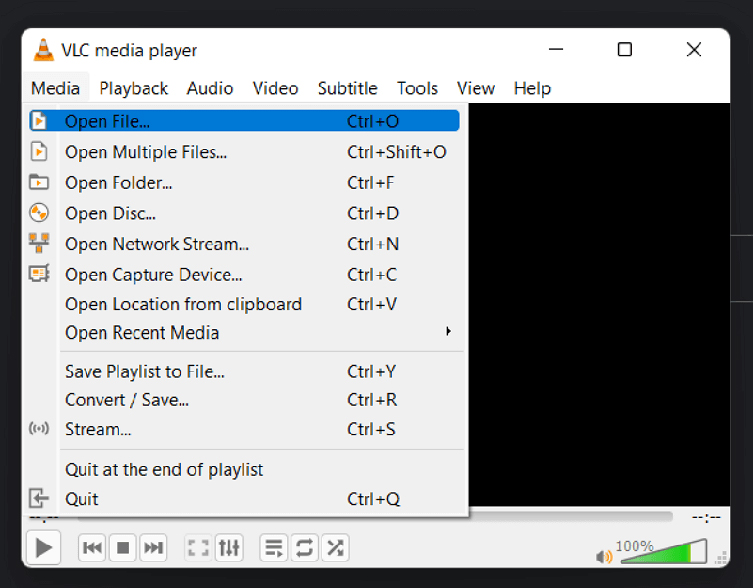
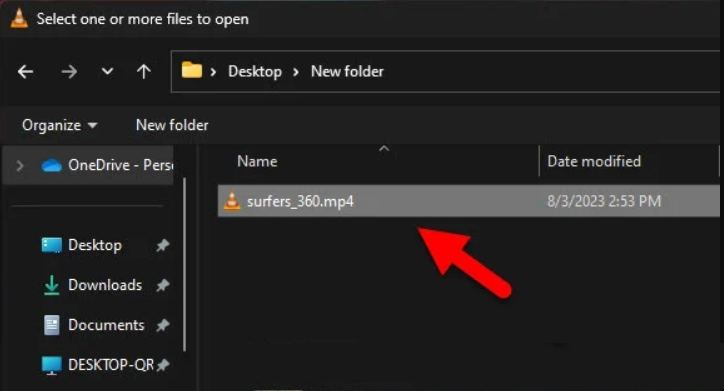
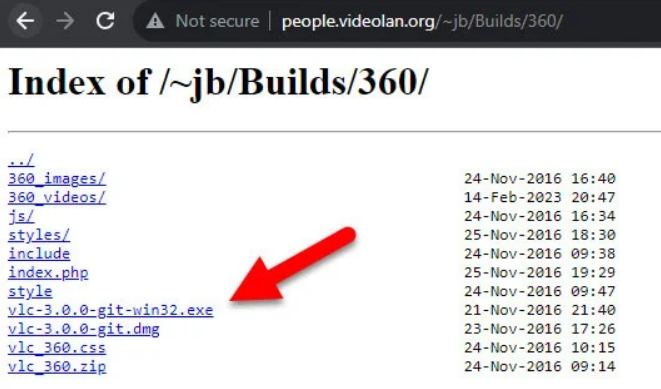




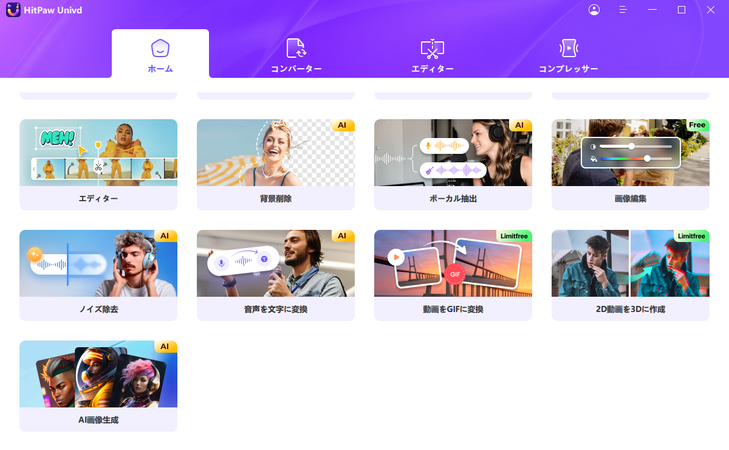
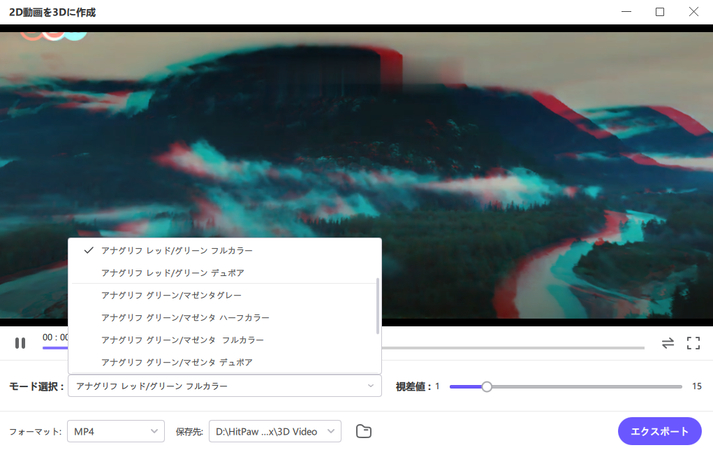
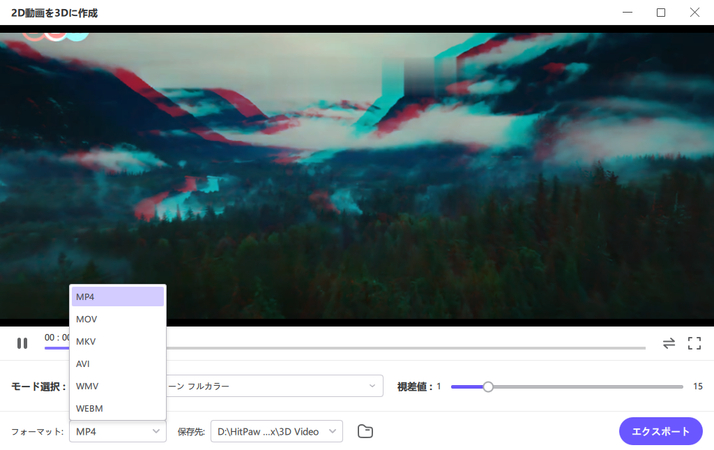
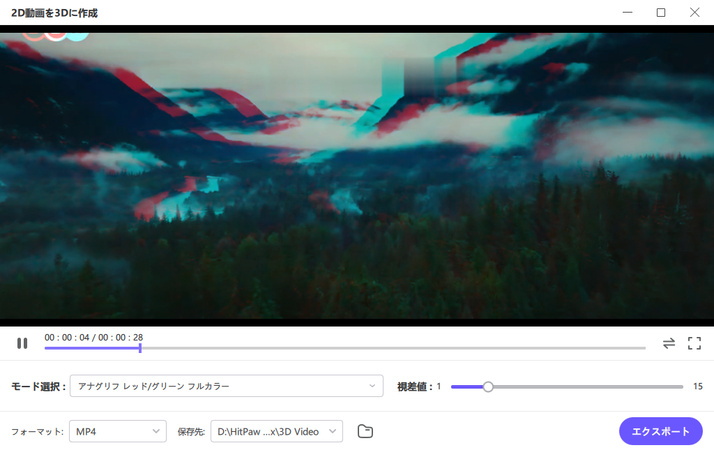

 HitPaw FotorPea
HitPaw FotorPea HitPaw VoicePea
HitPaw VoicePea HitPaw Video Enhancer
HitPaw Video Enhancer
この記事をシェアする:
「評価」をお選びください:
松井祐介
編集長
フリーランスとして5年以上働いています。新しいことや最新の知識を見つけたときは、いつも感動します。人生は無限だと思いますが、私はその無限を知りません。
すべての記事を表示コメントを書く
製品また記事に関するコメントを書きましょう。